Tải giáo án Powerpoint Tin học 3 cánh diều bài 1: Làm quen với phần mềm mouse skills
Tải giáo án trình chiếu hay còn gọi là giáo án powerpoint tin học 3 bộ sách Cánh diều bài 1: Làm quen với phần mềm mouse skills. Soạn giáo án HĐTN 3 CTSTđược thiết kế với tiêu chí đẹp mắt, hiện đại kết hợp nhiều hoạt động, trò chơi, video học tập thú vị. Phương pháp giảng dạy mới kết hợp nhiều dạng bài tập phong phú sẽ giúp học sinh nắm chắc kiến thức trọng tâm bài học. Kéo xuống để tham khảo
Rõ nét về file powerpoint trình chiếu. => Xem thêm
CHÀO MỪNG CÁC EM ĐẾN VỚI BUỔI HỌC NGÀY HÔM NAY!
KHỞI ĐỘNG
Khi học sử dụng máy tính, em đã sử dụng chuột. Nhưng em đã thao tác thành thạo với chuột chưa?
CHỦ ĐỀ E. ỨNG DỤNG TIN HỌC
BÀI 1. LÀM QUEN VỚI PHẦN MỀM MOUSE SKILLS
NỘI DUNG BÀI HỌC
KHÁM PHÁ PHẦN MỀM MOUSE SKILLS
THAO TÁC VỚI NÚT CUỐN CHUỘT
KHÁM PHÁ
HĐ 1: Khám phá phần mềm Mouse Skills
Phần mềm Mouse Skills là một phần mềm hữu ích giúp em luyện tập sử dụng chuột.
KHÁM PHÁ
Hãy kích hoạt phần mềm Mouse Skills. Tiếp theo, em gõ phím N, di chuyển chuột và nói với bạn những gì em đã thấy trong các mô tả sau đây:
Các mức độ:
- Chuyên gia: 70-100 điểm
- Tốt: 50- 69 điểm
- Không tồi: 30 – 49 điểm
- Người mới: 1 – 29 điểm.
Thực hành
Em hãy di chuyển chuột tới vị trí các ô vuông xuất hiện lần lượt. Kết thúc phần này, Score và Rating của em đang ở mức độ nào?
Khi muốn thoát khỏi phần mềm Mouse Skills, em làm thế nào?
Khi muốn thoát khỏi phần mềm Mouse Skills, em hãy gõ phím Q trên bàn phím.
HĐ 2: Thao tác với nút cuộn chuột
Phần mềm Mouse Skills không hướng dẫn em sử dụng nút cuộn chuột. Vậy em có muốn biết chức năng của nút này không?
- Em hãy làm theo các thao tác sau để khám phá chức năng của nút cuộn chuột:
- Mở một tệp trình chiếu
- Đặt ngón tay trỏ của em lên nút cuộn và cuộn nút xuống dưới, rồi lên trên (Hình 2)
- Sau đó hãy trình bày cho thầy, cô và các bạn biết em đã thấy điều gì.
KHÁM PHÁ
Khi em thao tác với nút cuộn chuột: cuộn nút xuống dưới, rồi lên trên thì trang trình chiếu của em cũng di chuyển xuống dưới hoặc lên trên.
LUYỆN TẬP
Các em hãy thực hiện thao tác sau: “Nhấn nhanh nút chuột trái hai lần rồi thả ngón tay ra ngay” là mô tả thao tác nào với chuột máy tính?
Nhấn nhanh nút chuột trái hai lần rồi thả ngón tay ra ngay là mô tả của thao tác nháy đúp chuột.
LUYỆN TẬP
- Khi em cuộn nút cuộn chuột xuống dưới, màn hình làm việc sẽ thay đổi như thế nào?
- Sang trái
- Sang phải
- Lên trên
- 4. Xuống dưới
VẬN DỤNG
Trò chơi “Thử tài nhanh tay”
Luật chơi:
- Hai bạn sử dụng chuột để kích hoạt phần mềm trình chiếu.
- Ai thực hiện thao tác đó nhanh hơn thì chiến thắng.
HƯỚNG DẪN VỀ NHÀ
- Các em ôn tập lại nội dung của bài học ngày hôm nay
- Hoàn thành các nhiệm vụ được giao
- Soạn bài mới, Bài 2. Em luyện tập sử dụng chuột
CẢM ƠN CÁC EM ĐÃ CHÚ Ý LẮNG NGHE BÀI GIẢNG!
Hình ảnh về file sile, ppt trình chiếu






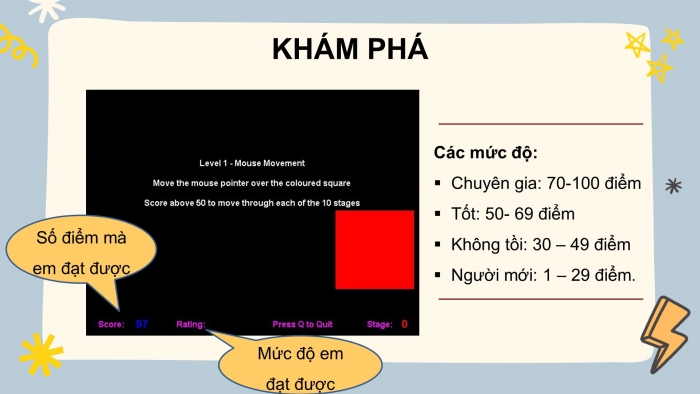



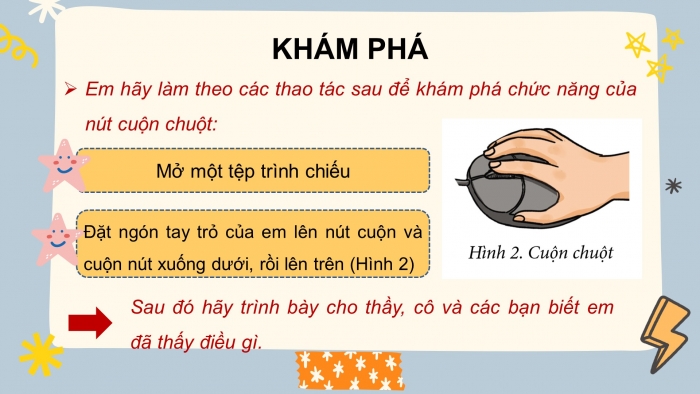

.....
=> Còn nữa.... Files tải về, sẽ có đầy đủ nội dung bài học
Nâng cấp lên tài khoản VIP để tải tài liệu và dùng thêm được nhiều tiện ích khác
Từ khóa tìm kiếm:
Gián án Powerpoint tin học 3 cánh diều, giáo án điện tử tin học 3 cánh diều bài 1: Làm quen với phần mềm mouse, giáo án trình chiếu tin học 3 cánh diều bài 1: Làm quen với phần mềm mouse
